Cet article décrit comment utiliser l'éditeur de zone dans cPanel pour gérer les enregistrements DNS personnalisés.
À propos des enregistrements DNS
Un serveur de noms DNS (Domain Name System) stocke les enregistrements DNS pour un nom de domaine. Il existe de nombreux types d'enregistrements DNS, mais certains des plus courants sont :
- Enregistrements A : Un enregistrement A associe un nom de domaine (tel que example.com ) avec une adresse IP (telle que 104.218.15.162).
- Enregistrements CNAME : Les enregistrements CNAME (nom canonique) définissent des alias en associant un nom de domaine à un autre. Par exemple, vous pouvez créer un enregistrement CNAME pour mail.example.com associé à example.com . Lorsqu'une recherche DNS pour mail.example.com se produit, il reçoit en réponse le example.com associé domaine, puis effectue une recherche sur son enregistrement A. Les enregistrements CNAME vous permettent de définir plusieurs domaines sans avoir à spécifier une adresse IP pour chacun.
- Enregistrements TXT : Les enregistrements TXT peuvent contenir n'importe quelle donnée textuelle arbitraire. Ils sont souvent utilisés pour définir les paramètres SPF (Sender Policy Framework) ou DKIM (DomainKeys Identified Mail).
Utiliser l'éditeur de zone dans cPanel
Pour configurer les enregistrements DNS de votre domaine, cPanel fournit un éditeur de zone. L'éditeur de zone vous permet de modifier rapidement et facilement les enregistrements DNS de votre domaine ou de vos domaines.
Ajouter un enregistrement
Pour ajouter un enregistrement à l'aide de l'éditeur de zone, procédez comme suit :
- Dans la section DOMAINES de l'écran d'accueil de cPanel, cliquez sur Éditeur de zone :

-
Sous Domaines, recherchez le domaine pour lequel vous souhaitez ajouter un enregistrement, puis cliquez sur Gérer :

-
À côté de Ajouter un enregistrement, cliquez sur la flèche vers le bas, puis cliquez sur le type d'enregistrement que vous souhaitez ajouter :
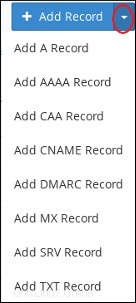
- Dans la zone de texte Nom, saisissez le nom de domaine complet (FQDN) de l'enregistrement.
-
Dans la zone de texte TTL, saisissez la valeur de durée de vie en secondes.
Si vous n'êtes pas sûr de la valeur à spécifier, tapez 14400, qui correspond à quatre heures.
- Confirmez que la zone de liste Type contient le type d'enregistrement que vous souhaitez ajouter.
-
Dans la zone de texte Enregistrer, saisissez la valeur de l'enregistrement.
- Si vous ajoutez un A record, tapez l'adresse IP à associer au nom de domaine que vous avez sélectionné à l'étape 2.
- Si vous ajoutez un CNAME record, tapez le nom canonique associé pour le nom de domaine que vous avez sélectionné à l'étape 2.
- Si vous ajoutez un TXT record, tapez les données pour le TXT enregistrer.
- Cliquez sur Ajouter un enregistrement. cPanel ajoute l'enregistrement.
Modifier un enregistrement
Pour modifier un enregistrement à l'aide de l'éditeur de zone, procédez comme suit :
- Dans la section DOMAINES de l'écran d'accueil de cPanel, cliquez sur Éditeur de zone :

-
Sous Domaines, recherchez le domaine pour lequel vous souhaitez ajouter un enregistrement, puis cliquez sur Gérer :

-
Localisez l'enregistrement que vous souhaitez modifier, puis sous Actions, cliquez sur Modifier :
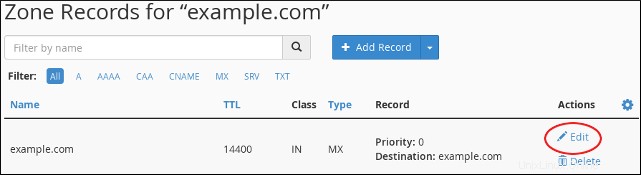
-
Modifiez la ou les valeurs que vous souhaitez modifier, puis cliquez sur Enregistrer l'enregistrement. cPanel met à jour l'enregistrement.
Fais attention! La modification de certains types d'enregistrements peut rendre votre site Web inaccessible, empêcher le bon fonctionnement des e-mails ou entraîner d'autres effets secondaires imprévus.
Supprimer un enregistrement
Pour supprimer un enregistrement à l'aide de l'éditeur de zone, procédez comme suit :
- Dans la section DOMAINES de l'écran d'accueil de cPanel, cliquez sur Éditeur de zone :

-
Sous Domaines, recherchez le domaine pour lequel vous souhaitez ajouter un enregistrement, puis cliquez sur Gérer :

-
Localisez l'enregistrement que vous souhaitez supprimer, puis sous Actions, cliquez sur Supprimer :
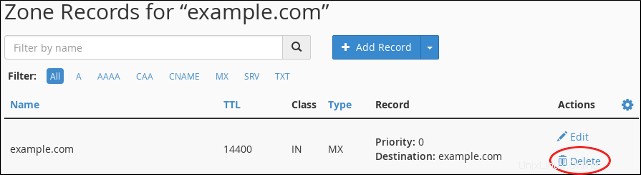
-
À l'invite Confirmer la suppression, cliquez sur Continuer. cPanel supprime l'enregistrement.
Fais attention! La suppression de certains types d'enregistrements peut rendre votre site Web inaccessible, empêcher le bon fonctionnement des e-mails ou entraîner d'autres effets secondaires imprévus.
Plus d'informations
Pour des informations générales sur le DNS, veuillez visiter http://en.wikipedia.org/wiki/Domain_Name_System.